В данной статье рассказывается как настроить беспроводную связь Wi-Fi на модеме ZTE f660v5.
Шаг 1
Открываем браузер Google Chrome, в адресной строке вводим "192.168.100.1"(без кавычек). В появившемся окне авторизации в поле "Username" вводим "admin", в поле "Password" - "admin" (без кавычек) и нажимаем "Login".
Рисунок 1 - Вход в настройки модема
Шаг 2
После того как Вы нажмете кнопку "Login", попадете в настройки модема. Далее Вам нужно перейти во вкладку "Network", далее во вкладку "WLAN". Во вкладе "WLAN" выбираем "SSIDSettings". В открывшемся окне в строке "Enable SSID" ставим галочку, в строке "SSID Name" нужно внести название Вашей точки Wi-Fi "SSID1" и нажимаем кнопку "Submit".
Рисунок 2 - Настройка названия беспроводной сети
Шаг 3
Далее переходим ко вкладке "Security". В строке "WPA Passphrase"ввести пароль от Вашей точки Wi-Fi "12345678" и нажать кнопку "Submit".
Рисунок 3 - Настройка пароля беспроводной сети

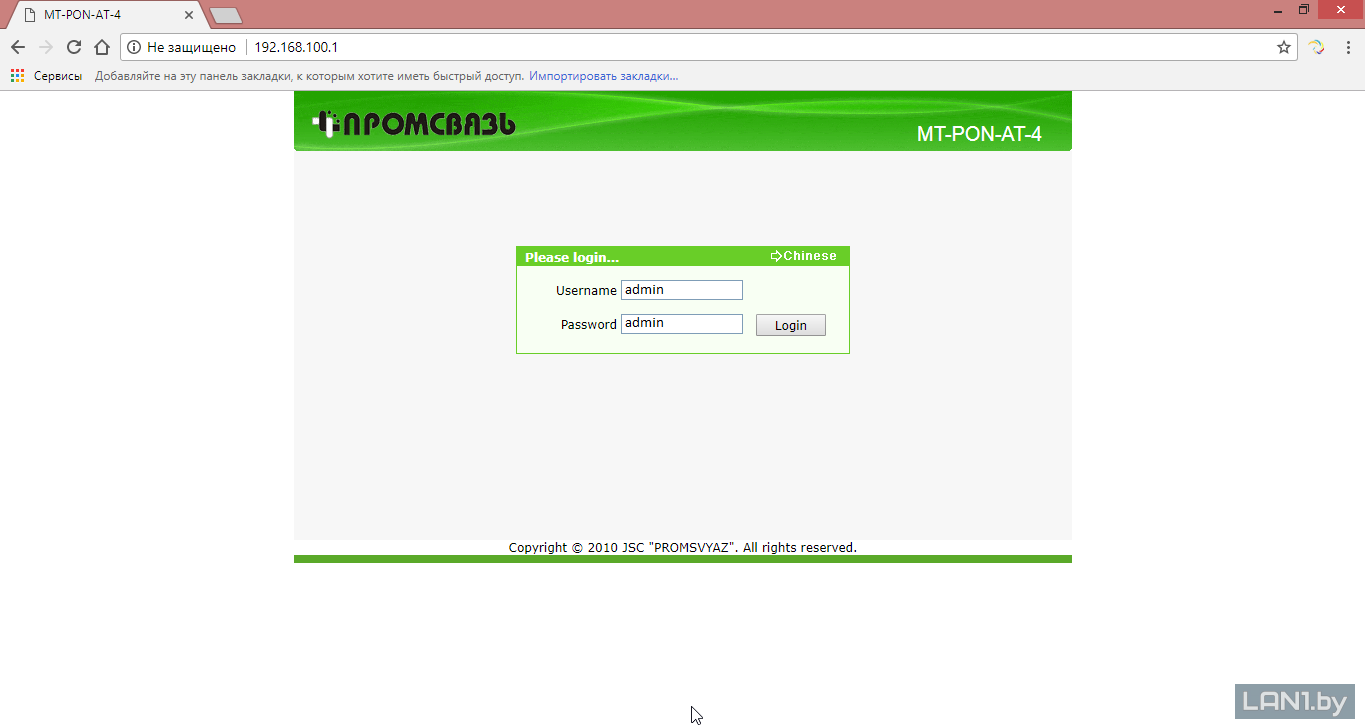
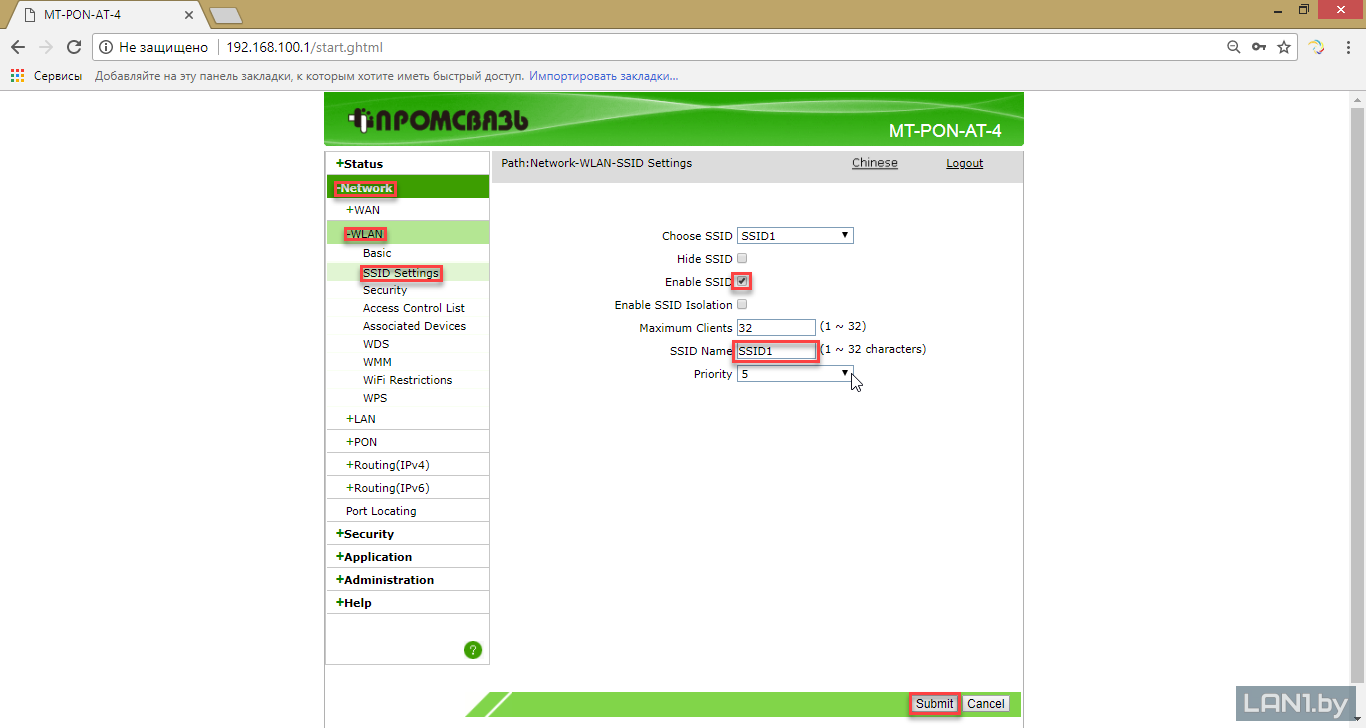

Можно ли на этом маршрутизаторе настроить контроль доступа WI-FI
Здравствуйте. Вы имеете виду чтобы Wi-Fi работал только на определенных устройствах?
Добрый день, подскажите на этом модеме можно прописать устройства?
Здравствуйте. Посмотрите вот эту статью https://lan1.by/2496 (шаг 5).
Здравствуйте. Как включить wps на этом модеме
Здравствуйте. Сейчас под рукой этого модема нет. На шаге 2 есть раздел WPS. Зайдите туда и покажите скриншот.
Здравствуйте. Замучился с настройкой этого модема. Может, подскажете, как можно добавить связь между WLAN и LAN?
Устройства по Wi-Fi видят друг друга. По LAN видят друг друга. А вот из Wi-Fi в LAN и наоборот — нет.
Wlan isolation не помогает. Wlan SSID isolation тоже.
VLAN от PPPOE в Application->Multicast->Vlan configuration добавил для всех соединений.
Все бесполезно.
Что делать если залил модем и после этого перестал работать интернет, вайфай, лан порты, но при этом горит значок power?
Здравствуйте. Брать модем и документы, обращаться в сервисный центр, оплачивать и вам дадут новый.